doel.web.id – Mau tahu cara mengganti background call whatsapp? Simak panduannya yang akan kami bagikan kali ini bagi anda yang ingin mengganti background terlihat profersional atau ingin menghilangkan latar belakang yang tidak terlihat elok dipandang.
Apabila anda termasuk pengguna WA yang bosan dan ingin mengganti background call WhatsApp anda, maka anda tidak perlu kuatir sebab caranya pun sangat mudah dimana selain buat seru-seruan, dengan mengganti background call saat menelepon juga bisa membantu anda menyamarkan latar belakang tempat anda berada, agar terlihat lebih profesional. Sebut saja contohnya ketik anda ingin melakukan video call dengan atasan atau klien.
Jika anda juga pengguna aplikasi zoom meeting, maka anda bisa menemukan fitur whatsapp ini hampir mirip dengan fitur zoom yang memiliki fitur mengganti background untuk kebutuhan profersional maupun untuk menyembunyikan latar belakang yang mungkin tidak tampak “elok” ketika sedang meeting atau video call.
Dengan fitur “background” ini, para pengguna WhatsApp bisa memasang foto lucu untuk seru-seruan atau background warna solid agar tampil rapi ketika video call. Penasaran ingin mengetahui caranya?
Caranya pun sangat mudah dan oleh karena itu, kali ini kami akan membagikan cara mengganti background video call whatsapp yang bisa anda simak sebagai berikut.
Cara ganti background video call WhatsApp
- Pertama, silahkan buka aplikasi WhatsApp.
- Lalu anda bisa pilih kontak yang ingin dihubungi melalui video call
- Klik ikon “perekam video” untuk memulai video call
- Selanjutnya, klik ikon “perekem video dengan hiasan bintang-bintang”
- Pengguna bakal melihat jendela “video call effects”
- Lalu, pilih menu “Background”
- Nantinya akan ada tiga opsi background yang bisa dipilih pengguna. Pertama, opsi “Blur” untuk mengganti background menjadi blur. Kedua, opsi “Color” untuk mengganti background menjadi satu warna solid. Ketiga, opsi “Image” untuk mengganti background menjadi foto/gambar
- Apabila sudah dipilih, maka background video call akan otomatis berubah
- Lalu anda bisa pilih menu “Settings” untuk mengunggah background image lainnya atau memilih background color lain.
Fitur yang mempermudah group video call
Selain fitur Background, WhatsApp juga menambahkan berbagai fitur untuk memudahkan penggunanya dalam melakukan group video call. Salah satunya adalah fitur untuk bergabung ke group video call kapan saja.
Dengan fitur baru tersebut, anda tetap bisa bergabung ke group video call, meski panggilan tersebut sudah dimulai selama beberapa menit atau jam. Selama group video call berlangsung, anda juga dapat keluar dari panggilan untuk sementara, lalu bergabung kembali.
Tidak hanya itu, pada saat group video call berlangsung, anda juga dapat mengecek informasi partisipan. Anda bisa mengetahui siapa saja yang bergabung dalam panggilan tersebut, serta siapa saja yang telah diundang tetapi belum bergabung ke panggilan.
Bahkan sebelum anda bergabung dalam panggilan tersebut, anda dapat melihat informasi terkait partisipan. Jika anda sudah bergabung, anda dapat membuka layar informasi dan pilih “Tambahkan partisipan”.
Selain itu, untuk orang-orang yang sibuk dan tidak dapat bergabung, WhatsApp juga memiliki opsi untuk “Mengabaikan” atau “Abaikan” panggilan dari grup video call. Anda dapat mengabaikan panggilan tersebut terlebih dahulu dan kemudian bergabung setelahnya.
Apabila anda ingin bergabung lebih lanjut, anda dapat mengklik menu “Panggilan”. Menu ini akan menampilkan grup panggilan video yang sedang berlangsung. Untuk bergabung dengan panggilan tersebut secara langsung, lalu klik “Gabung”.
Demikian informasi mengenai cara mengganti background call whatsapp yang mudah diterapkan bagi siapa saja. Dengan fitur ini, anda pun bisa melakukan video call dengan cara seru maupun tampak lebih profersional. Semoga berguna dan bermanfaat.


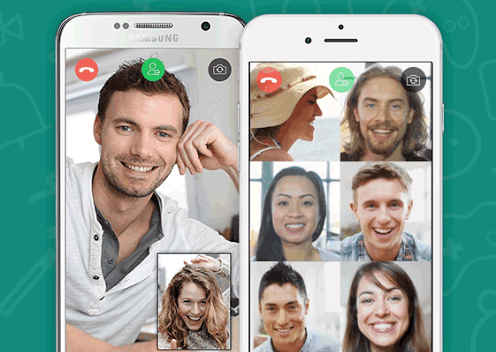


Begini Cara Mudah Mengganti Background Call WhatsApp